Cara menggunakan fungsi PMT di Excel
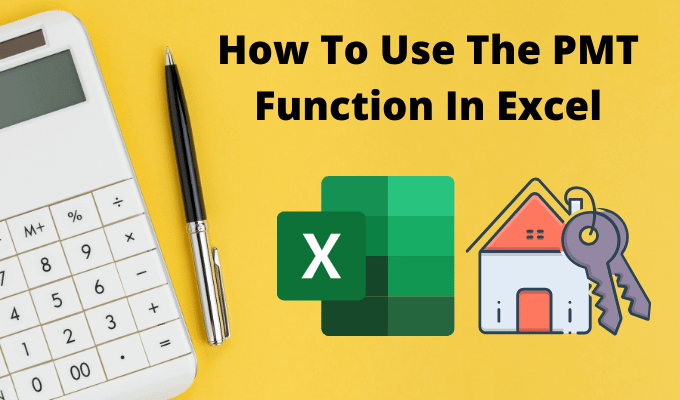
- 1383
- 346
- Mr. Ramon Runolfsson
Sekiranya anda pernah mempertimbangkan untuk mengeluarkan gadai janji atau pinjaman lain, mengetahui cara menggunakan fungsi PMT di Excel dapat memberi anda gambaran tentang apa yang akan kelihatan seperti.
PMT bermaksud "pembayaran". Ini sekali anda memberikan semua input yang diperlukan ke dalam fungsi, ia akan mengembalikan pembayaran berkala yang perlu anda buat.
Isi kandungan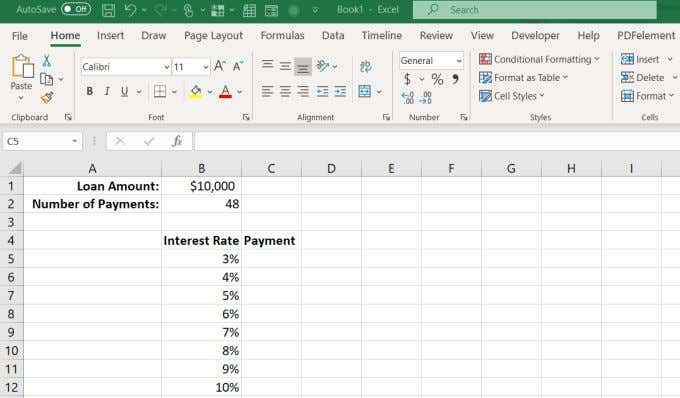
Sekarang, di sel pertama untuk pembayaran, taipkan fungsi PMT.
= PMT (B5, B2, B1)
Di mana B5 adalah sel dengan kadar faedah, B2 adalah sel dengan bilangan pembayaran, dan B1 adalah sel dengan jumlah pinjaman (nilai sekarang). Gunakan simbol "$" untuk B1 dan B2 seperti yang ditunjukkan di bawah untuk memastikan sel -sel tersebut tetap apabila anda mengisi lajur dalam langkah seterusnya.
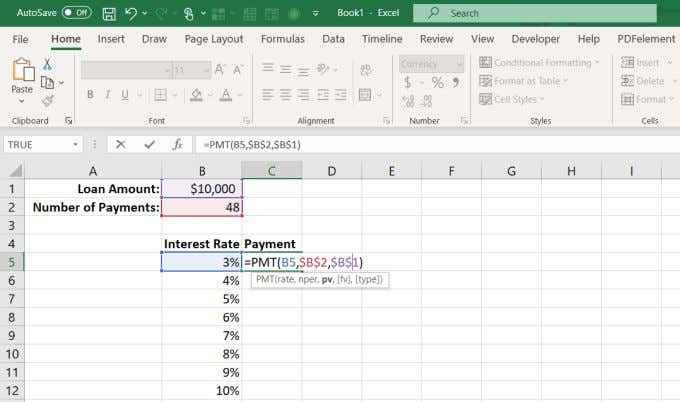
Tekan Masukkan Dan anda akan melihat jumlah pembayaran untuk kadar faedah tersebut.
Tahan Shift Kunci dan letakkan kursor di sudut kanan bawah sel pertama dengan jumlah pembayaran sehingga kursor berubah menjadi dua garis mendatar. Klik dua kali dan selebihnya lajur akan mengisi dengan bayaran untuk kadar faedah yang lain.
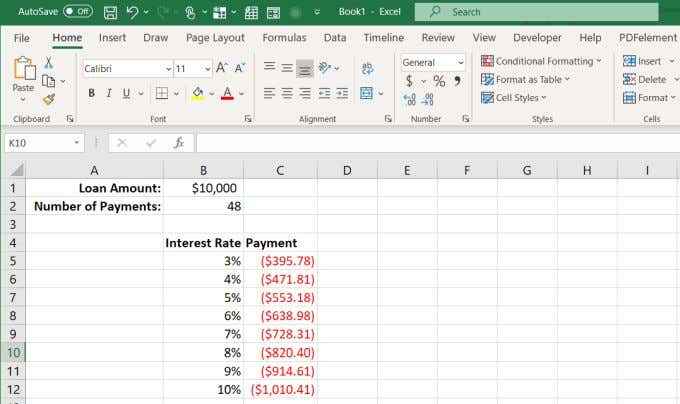
Apa hasil ini menunjukkan anda adalah apa yang boleh anda harapkan untuk pinjaman ini, bergantung kepada kadar faedah yang ditawarkan oleh bank.
Apa yang berguna untuk menggunakan Excel untuk ini adalah anda juga boleh menukar sel dengan jumlah jumlah pinjaman atau bilangan pembayaran dan perhatikan bagaimana ini mengubah jumlah pembayaran berkala pinjaman.
Contoh fungsi PMT lain di Excel
Mari kita lihat pasangan, contohnya lebih rumit.
Bayangkan anda telah memenangi anugerah besar, dan organisasi yang akan memberi anda anugerah telah memberi anda pilihan untuk menerima anugerah itu dalam jumlah sekali atau anuiti. Anda boleh menerima $ 1,000,000 sebagai anuiti 5% lebih dari 10 tahun, atau $ 750,000 dalam jumlah sekali hari ini. Yang merupakan pilihan yang lebih baik dalam jangka masa panjang?
Fungsi PMT di Excel dapat membantu. Dalam kes anuiti, anda akan ingin mengetahui apa pembayaran tahunan.
Untuk melakukan ini, gunakan pendekatan yang sama seperti contoh terakhir, tetapi kali ini nilai -nilai yang diketahui adalah:
- Nilai Masa Depan: $ 1,000,000
- Kadar: 5%
- Bilangan pembayaran: 10 (satu pembayaran tahunan selama sepuluh tahun)
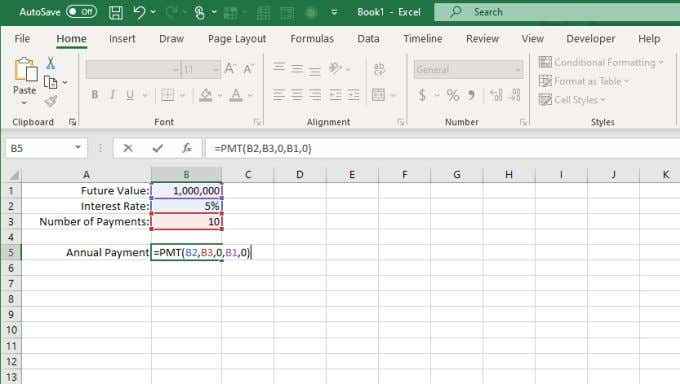
Taipkan fungsi:
= PMT (B2, B3,0, B1,0)
Zero pada akhir bermaksud pembayaran akan dibuat pada akhir setiap tempoh (tahun).
Tekan Masukkan, Dan anda akan melihat bahawa pembayaran tahunan mencapai $ 79,504.57.
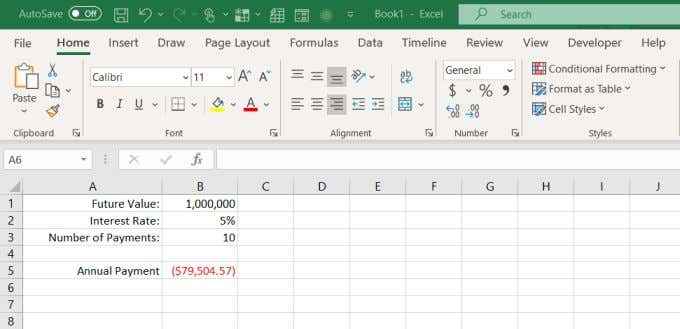
Seterusnya, mari kita lihat berapa banyak wang yang anda akan ada dalam 10 tahun jika anda mengambil $ 750,000 hari ini dan memasukkannya ke dalam pelaburan yang hanya mendapat kadar faedah 3% sederhana.
Menentukan nilai masa depan sekaligus memerlukan formula Excel yang berbeza yang dipanggil FV (Nilai Masa Depan).
Formula ini memerlukan:
- Kadar faedah: 3%
- Bilangan pembayaran: 10 (tahun)
- Pembayaran dibuat: 0 (tiada jumlah yang ditarik balik)
- Nilai sekarang: -$ 750,000 (jumlah yang disimpan)
Formula ini adalah: = FV (B2, B3, B4, B1)
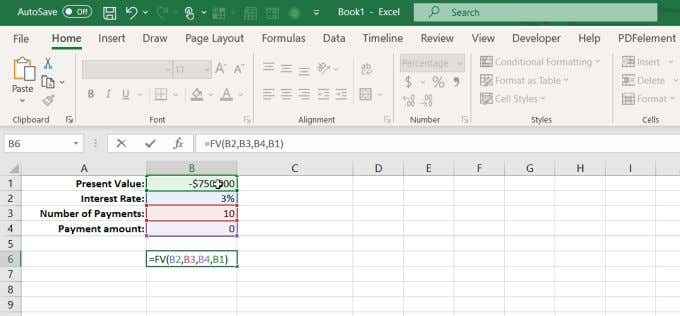
Tekan Masukkan Dan anda akan melihat bahawa jika anda melabur keseluruhan $ 750,000 hari ini dan hanya mendapat 3%, anda akan berakhir dengan $ 7,937.28 lagi dalam 10 tahun.
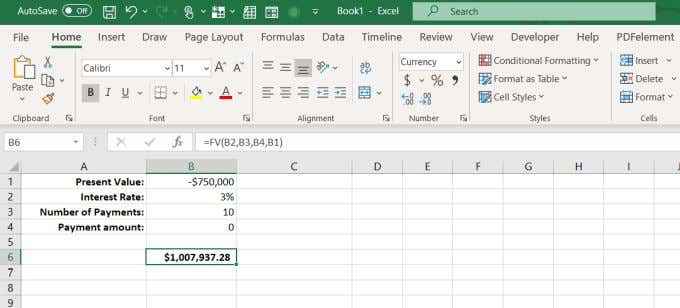
Ini bermakna mengambil sekaligus hari ini dan melabur sendiri lebih pintar, kerana anda mungkin akan mendapat lebih daripada hanya 3% jika anda melabur dengan bijak.
Fungsi PMT dalam Excel berguna
Sama ada anda memohon pinjaman rumah, pinjaman kereta, atau mempertimbangkan pinjaman wang kepada ahli keluarga, fungsi PMT di Excel dapat membantu anda mengetahui syarat pinjaman yang tepat untuk situasi anda.
Oleh itu, apabila anda sedang mempertimbangkan untuk masuk ke bank atau pengedar kereta, mula -mula duduk bersama Excel dan buat kerja rumah anda. Memahami kesan kadar faedah dan pembayaran akan memberi anda kelebihan yang lebih baik daripada berjalan dalam keadaan sejuk dan harus mengambil perkataan orang lain untuknya.
Sekiranya anda menggunakan Excel banyak, anda akan ingin melihat petua dan cara untuk Excel. Dan jika anda tahu apa -apa kegunaan sejuk lain untuk fungsi PMT, kongsi mereka di bahagian komen di bawah.
- « HDD RAID vs SSD RAID Perbezaan utama yang perlu anda ketahui
- Cara Muat turun Windows Media Player 12 untuk Windows 10 »

